일주일 전, 제 친구들과 저는 함께 모여 레알 마드리드와 아틀레티코 마드리드의 라 리가 경기를 보기로 했습니다.
스트리밍 장치를 연결하고 Hulu를 통해 ESPN을 조정했지만 채널을 스트리밍하지 못했습니다.
Hulu 앱을 다시 실행하고 TV를 다시 시작했지만 동일한 문제가 발생했습니다.
우리는 경기를 놓치고 싶지 않았기 때문에 문제 해결에 착수했습니다. 기술 전문가인 내 친구 중 한 명이 몇 초 만에 문제를 해결했습니다.
나중에 경기가 끝나면 스트리밍 문제의 원인과 다시 문제가 발생할 경우 해결하는 방법을 알려주었습니다.
Hulu Live TV는 서버 문제, 오래된 앱 또는 느린 인터넷으로 인해 작동하지 않을 수 있습니다. 이 문제를 해결하려면 Hulu 서버가 작동하는지 확인한 다음 기기를 Hulu에 다시 연결하고 앱을 업데이트하세요.
이 서비스에 대한 최고의 대안과 함께 Hulu Live TV 문제를 해결하기 위한 자세한 문제 해결 솔루션을 계속 읽으십시오.
Hulu가 다운되었는지 확인


서버가 다운된 경우 Hulu Live TV 콘텐츠를 스트리밍하는 동안 문제가 발생할 수 있습니다.
너무 많은 사람들이 동시에 Hulu를 사용하면 서버가 느려집니다. 이는 스트리밍 서비스에 영향을 미칩니다.
방문 다운 디텍터 Hulu가 해당 지역에서 서비스 중단에 직면하고 있는지 확인합니다.
서버가 다운되면 제대로 작동할 때까지 기다려야 합니다.
기기를 Hulu에 다시 연결
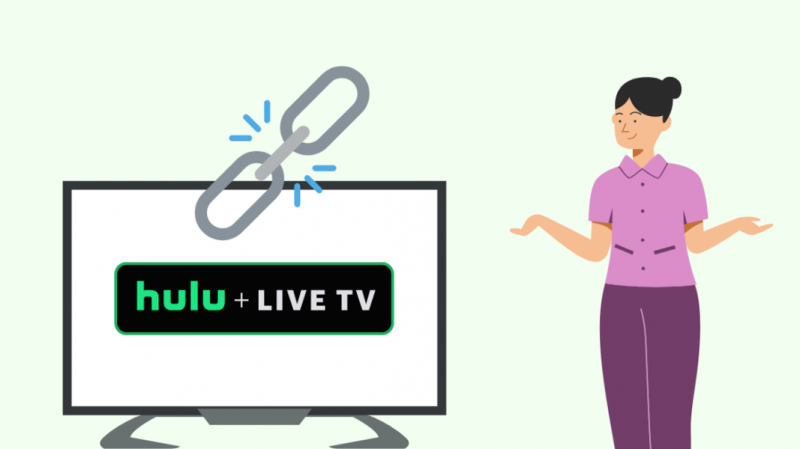
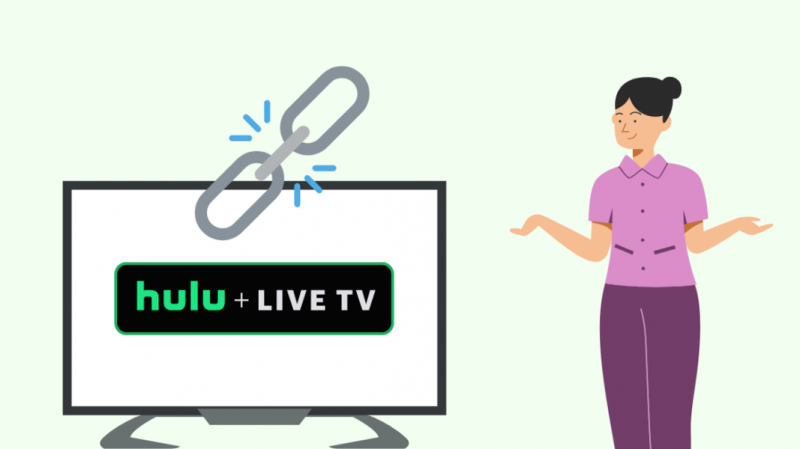
때때로 Hulu Live TV는 내부 기술 오류로 인해 스트리밍 장치에서 결함이 발생할 수 있습니다.
이 문제를 해결하려면 다음 단계에 따라 Hulu 계정에서 기기의 연결을 해제하고 다시 연결할 수 있습니다.
- 기기에서 Hulu 앱을 열고 '계정' 섹션으로 이동합니다.
- '기기에서 Hulu 시청'에서 '기기 관리' 탭을 선택합니다.
- 연결된 모든 장치를 볼 수 있는 새 창이 나타납니다. 연결을 해제하려는 장치 옆에 있는 '제거' 옵션을 선택합니다.
- Hulu 응용 프로그램을 닫고 장치를 다시 시작하십시오.
- Hulu 앱을 실행하고 계정에 로그인하여 기기를 다시 연결하세요.
- '컴퓨터에서 활성화' 옵션을 선택하면 '활성화 코드'를 볼 수 있습니다.
- 연결된 장치 세그먼트를 다시 방문하여 제공된 공간에 코드를 입력하고 '확인'을 누릅니다.
- 몇 초 후 장치가 Hulu 계정에 연결됩니다.
완료되면 Hulu Live TV가 장치에서 작동하는지 확인하십시오.
만약 당신의 Hulu 로그인이 작동하지 않습니다 , Wi-Fi 연결을 확인하세요.
Hulu 앱 업데이트


스트리밍 장치에서 오래된 Hulu 앱을 사용하면 성능에 영향을 미치며 여러 스트리밍 문제에 직면할 수 있습니다.
Hulu는 최상의 경험을 위해 최신 버전의 앱을 사용할 것을 권장합니다.
스트리밍 장치에서 Hulu 앱을 업데이트하려면 다음 단계를 따르세요.
안드로이드 기기
- '플레이 스토어' 앱을 엽니다.
- 프로필 아이콘을 탭하고 '앱 및 기기 관리' 옵션을 선택합니다.
- '업데이트 사용 가능' 탭에서 Hulu 앱을 찾습니다.
- 업데이트를 시작하려면 '업데이트' 버튼을 클릭하세요.
iOS 기기
- 앱 스토어를 실행합니다.
- '업데이트'를 탭합니다.
- Hulu 앱을 찾아 '업데이트' 옵션을 클릭합니다.
스마트 TV
스마트 TV는 일반적으로 안정적인 인터넷 연결에 연결되면 자동으로 Hulu 앱 업데이트를 수신합니다.
앱 버전은 TV '설정'에서 확인할 수 있습니다. 그러나 정확한 단계는 스마트 TV 브랜드 및 모델에 따라 다를 수 있습니다.
훌루스 방문 앱 및 시스템 업데이트 확인 다양한 스트리밍 장치에서 앱을 업데이트하는 방법에 대한 자세한 내용은
기기에서 업데이트가 완료된 후 앱을 실행하여 라이브 채널이 작동하는지 확인하세요.
Hulu 앱 삭제 및 재설치
때로는 Hulu 앱의 손상된 데이터 또는 오류로 인해 Hulu Live TV 스트리밍 문제가 발생할 수 있습니다.
이러한 문제는 장치에서 앱을 제거하고 다시 설치하여 해결할 수 있습니다.
다음은 다른 장치에서 수행하는 단계입니다.
안드로이드 기기
- Hulu 앱 아이콘을 길게 누릅니다.
- 옵션에서 '제거'를 선택하고 선택을 확인합니다.
- 장치를 다시 시작하십시오.
- 앱을 설치하려면 'Play 스토어'를 열고 Hulu를 검색하세요.
- '설치' 옵션을 탭합니다.
iOS 기기
- Hulu 앱 아이콘을 길게 누릅니다.
- 옵션에서 '앱 제거' 또는 'X'를 탭하고 선택을 확인합니다.
- 장치를 다시 시작하십시오.
- 앱을 다시 설치하려면 'App Store'를 실행하고 Hulu를 검색하세요.
- 다운로드하려면 클라우드 기호를 탭하세요.
스마트 TV
TV의 '앱' 섹션으로 이동하여 Hulu 스마트 TV 앱을 삭제할 수 있습니다. 그러나 정확한 단계는 브랜드에 따라 다를 수 있습니다.
확인하다 Hulu 앱 제거 또는 재설치 앱 재설치에 대한 기기별 정보
앱 설치가 완료되면 앱을 열고 계정에 로그인하여 Hulu Live TV가 작동하는지 확인하십시오.
장치 네트워크 설정 재설정
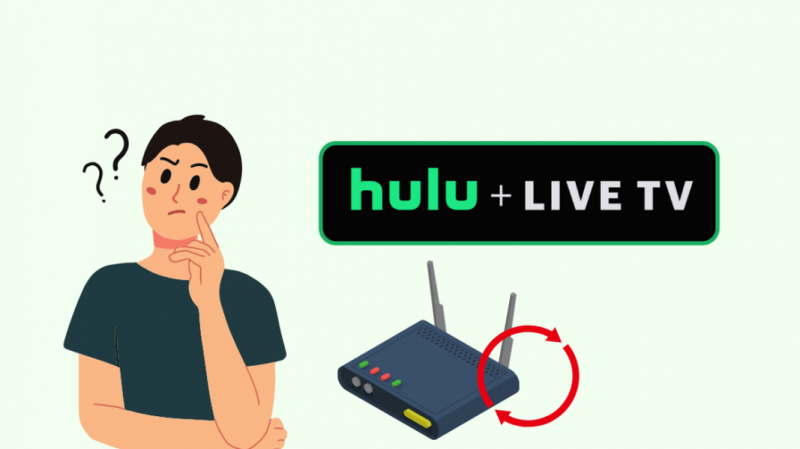
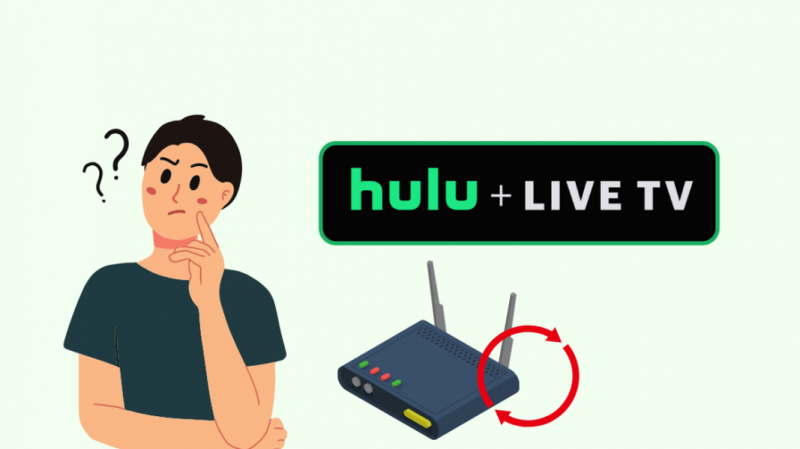
때때로 Wi-Fi 연결이 Hulu 앱의 성능을 방해할 수 있습니다.
Wi-Fi 네트워크에서 스트리밍 장치의 연결을 끊었다가 다시 연결하여 문제를 해결할 수 있습니다.
그래도 문제가 해결되지 않으면 장치에서 네트워크를 재설정하는 것이 효과적일 수 있습니다.
그러나 그렇게 하면 장치가 Wi-Fi 및 Bluetooth를 포함한 모든 연결을 잊어버리게 됩니다.
장치의 네트워크 설정을 재설정하려면 다음 단계를 따라야 합니다.
안드로이드 기기
- '설정' 앱을 엽니다.
- '재설정'을 찾아 엽니다.
- '네트워크 설정 재설정'을 선택하고 선택을 확인합니다.
- 장치를 다시 시작하고 Wi-Fi에 다시 연결하십시오.
iOS 기기
- '설정' 메뉴를 실행합니다.
- '일반'을 선택하고 '전송 또는 재설정'을 탭합니다.
- '재설정'을 선택하고 '네트워크 설정 재설정'을 선택합니다.
- '확인'을 눌러 선택을 확인합니다.
- 장치를 다시 시작하고 장치를 Wi-Fi로 다시 구성합니다.
스마트 TV
- '설정' 탭에서 '네트워크 설정' 메뉴를 엽니다.
- 네트워크 재설정 옵션을 찾을 수 있습니다. 그것을 선택하고 선택을 확인하십시오.
- 프로세스가 완료되면 TV를 다시 시작합니다.
- TV를 Wi-Fi에 다시 연결합니다.
기기를 안정적인 Wi-Fi 연결에 다시 연결한 후 Hulu 앱을 실행하여 라이브 채널이 작동하는지 확인하세요.
장치 소프트웨어 업데이트
오래된 소프트웨어는 기기의 성능에 영향을 미치고 Hulu 앱의 작동을 방해할 수 있습니다.
다음 단계에 따라 이러한 문제를 제거하려면 장치 소프트웨어를 업데이트해야 합니다.
안드로이드 기기
- '설정' 메뉴를 엽니다.
- '시스템'으로 이동합니다.
- 업데이트를 확인하려면 '소프트웨어 업데이트'를 탭하세요. (기기 모델에 따라 '고급' 탭에서 이 옵션을 찾을 수 있습니다.)
- 가능한 경우 '업데이트' 버튼을 클릭하여 프로세스를 시작하십시오.
iOS 기기
- '설정' 메뉴를 실행합니다.
- '일반' 탭으로 이동하여 '소프트웨어 업데이트' 옵션을 선택합니다.
- 업데이트가 있는 경우 '다운로드 및 설치' 버튼을 탭합니다. 업데이트 다운로드가 시작됩니다.
- 다운로드가 완료되면 '설치' 버튼을 클릭합니다.
스마트 TV
- '설정'을 엽니다.
- '시스템 소프트웨어'로 이동하여 펌웨어 업데이트가 있는지 확인합니다.
- 가능한 경우 '업데이트' 버튼을 클릭합니다.
- 장치가 업데이트를 마칠 때까지 기다리십시오.
업데이트가 완료되면 Hulu 앱을 열고 Live TV가 작동하는지 확인하세요.
기타 유용한 수정 사항
인터넷 연결 확인
인터넷 속도가 느린 경우 Hulu Live TV가 제대로 작동하지 않습니다. Hulu에서 라이브 채널을 스트리밍하기 위한 최소 대역폭 요구 사항은 8Mbps입니다.
다음을 방문하여 인터넷 속도를 확인할 수 있습니다. Ookla의 속도 테스트 .
속도가 느린 경우 동일한 네트워크에 너무 많은 장치가 연결되어 있지 않은지 확인하세요.
장치를 사용하지 않을 때는 Wi-Fi 네트워크에서 장치의 연결을 해제해야 합니다. 네트워크 혼잡을 피하는 데 도움이 됩니다.
인터넷 문제가 계속 발생하면 라우터를 끄고 다시 시작하십시오.
문제가 지속되면 서비스 제공업체에 문의하십시오.
Hulu 앱 캐시 지우기
스트리밍 장치에 누적된 캐시 파일은 라이브 채널 문제와 같이 Hulu 앱의 기능을 방해할 수 있습니다.
다음 단계를 통해 Hulu 앱 캐시를 지우면 이 문제를 해결할 수 있습니다.
안드로이드 기기
- '설정'을 엽니다.
- '앱' 섹션으로 이동하여 Hulu를 클릭합니다.
- '저장소'를 선택하고 '캐시 지우기'를 탭합니다.
iOS 기기
- '설정'을 실행합니다.
- '일반'을 열고 '저장소'로 이동합니다.
- 앱 목록에서 Hulu를 탭하고 '캐시 지우기'를 클릭합니다.
스마트 TV
- '설정' 메뉴를 엽니다.
- '앱'으로 이동하여 '시스템 앱'을 클릭합니다.
- Hulu를 선택하고 '캐시 지우기' 옵션을 탭합니다.
완료되면 Hulu 앱을 실행하여 라이브 채널이 작동하는지 확인합니다.
연락처 지원
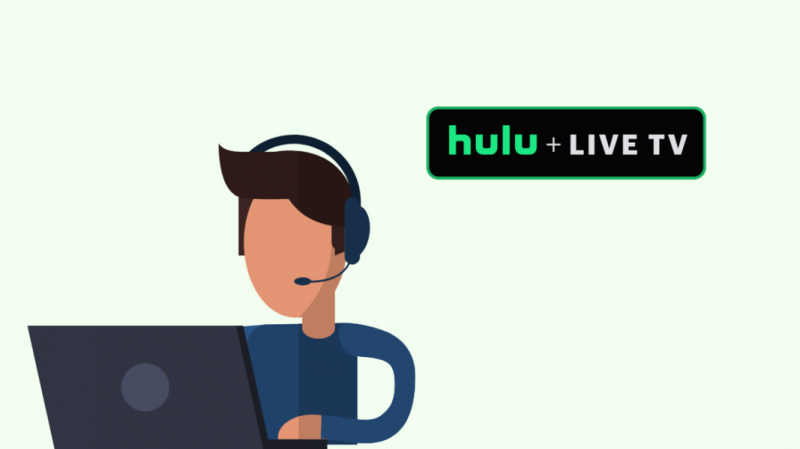
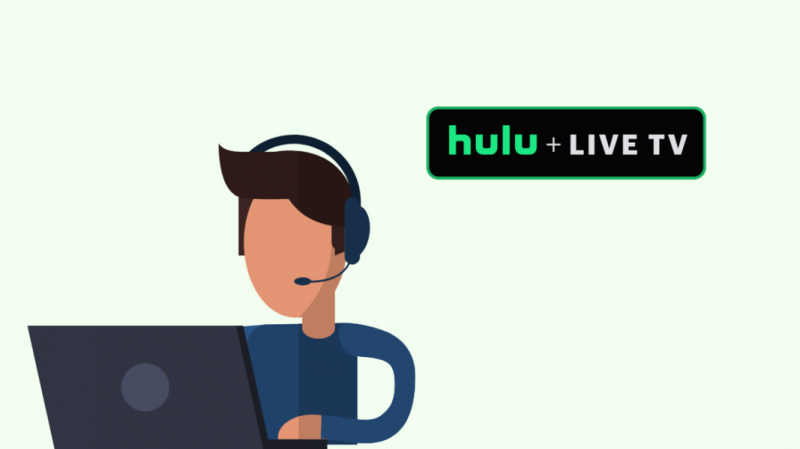
위의 조치를 취한 후에도 Hulu Live TV 문제가 지속되면 다음을 방문하십시오. 훌루 도움말 센터 .
문제 해결 가이드를 읽거나 커뮤니티에 도움을 요청하거나 고객 지원 팀에 연락할 수 있습니다.
Hulu에 대한 최고의 대안
Hulu는 영화, TV 프로그램 및 라이브 채널을 포함하는 훌륭한 엔터테인먼트 옵션을 저렴한 가격에 제공합니다.
그러나 그들의 서비스에 대한 다른 좋은 대안이 있습니다. 주요 내용은 다음과 같습니다.
슬링 TV
Sling TV는 35~50개의 라이브 채널이 있는 3가지 요금제를 제공합니다. 그 세 가지 계획은 다음과 같습니다.
주황색
30개 이상의 라이브 채널을 제공하며 가격은 월 입니다. 하나의 화면으로만 제한됩니다.
푸른
이 플랜은 45개 이상의 라이브 채널을 제공하며 월 입니다. 하지만 3개의 동시 화면에서 서비스를 즐길 수 있습니다.
오렌지+
이 플랜은 가장 많은 수의 라이브 채널(50개 이상)을 제공합니다. 한 달에 의 비용이 들며 4개의 기기에서 동시에 액세스할 수 있습니다.
푸보TV
fuboTV는 다양한 스포츠 채널을 제공하므로 스포츠 애호가에게 가장 적합합니다. 다음 요금제 중 하나를 선택할 수 있습니다.
찬성
이 요금제는 월 .99이며 10개 장치에서 동시에 100개 이상의 채널을 즐길 수 있습니다.
엘리트
150개 이상의 채널과 10개의 동시 스트림을 제공합니다. 가격은 월 .99입니다.
비고
Vidgo는 매력적인 패키지를 저렴한 가격에 제공하는 시장의 최근 경쟁업체입니다. 다음과 같은 계획을 제공합니다.
하지만
가장 저렴한 요금제이며 30개 채널을 월 .95에 제공합니다.
을 더한
이 플랜은 95개 이상의 채널을 포함하며 가격은 월 .95입니다.
프리미엄
112개 이상의 채널을 제공하며 월별 비용은 .95입니다.
유튜브 TV
YouTube TV는 85개 이상의 채널이 포함된 단일 요금제를 제공하므로 시장에서 강력한 경쟁자가 됩니다. 가격은 월 .99입니다.
필로
Philo는 저렴한 비용으로 다양한 채널을 제공합니다. 64개 채널을 제공하는 월 25달러의 단일 패키지가 있습니다.
그러나 지역 및 스포츠 채널을 놓칠 수 있습니다.
마지막 생각들
이 기사에서 설명하는 Hulu Live TV 문제에 대한 문제 해결 방법은 여러 포럼 토론을 읽은 후 실제 경험과 다른 Hulu 구독자를 기반으로 선별되었습니다.
Hulu 앱을 업데이트하고 스트리밍 장치를 다시 연결하는 것이 이 문제에 대한 가장 직접적이고 효과적인 솔루션입니다.
그러나 문제의 원인에 따라 문제를 해결하기 위해 더 많은 단계를 거쳐야 할 수도 있습니다.
당신은 또한 독서를 즐길 수 있습니다
- Hulu 대 Hulu Plus: 무엇을 알아야 합니까?
- Hulu는 Verizon에서 무료입니까? 얻는 방법은 다음과 같습니다.
- Hulu Audio Out of Sync: 몇 분 안에 해결하는 방법
- Hulu에서 올림픽을 시청하는 방법: 우리는 조사를 했습니다
- Hulu 이 오류 코드 P-DEV320을 재생하는 데 문제가 있습니다: 몇 분 안에 수정하는 방법
자주 묻는 질문
Hulu 앱을 재설정하려면 어떻게 하나요?
Hulu 앱을 재설정하려면 설정 > 앱 > Hulu > 저장 공간 > 데이터 지우기 > 확인을 엽니다.
내 TV에서 Hulu Live가 작동하지 않는 이유는 무엇입니까?
Hulu Live는 인터넷 문제 또는 오래된 앱으로 인해 TV에서 작동하지 않을 수 있습니다.
iPhone에서 Hulu 앱을 업데이트하는 방법은 무엇입니까?
iPhone에서 Hulu 앱을 업데이트하려면 App Store > 업데이트 > Hulu에 대한 업데이트가 있는지 확인 > 업데이트를 엽니다.
